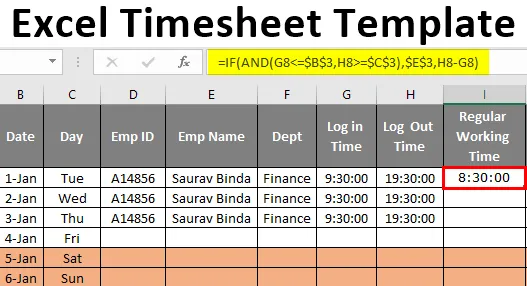
Шаблон розкладу Excel (Зміст)
- Вступ до шаблону розкладу Excel
- Як створити шаблон розкладу?
Вступ до шаблону розкладу Excel
Незалежно від того, чи слідкує за тим, щоб співробітники виходили з системи, чи ваш власний графік обслуговування завдань вимагає відстежувати час, щоб все було ідеально. Сказавши про відстеження елементів часу, ми можемо розраховувати на MS Excel, щоб виконати цю роботу, тому багато користувачів, напевно, вже шукали в Інтернеті про шаблон розкладу в excel. У цій статті ми покажемо вам, як самостійно створити шаблон розкладу часу за допомогою простих прийомів.
Що таке Timesheet?
Графік роботи - це не що інше, як погодинний звіт про відвідування працівником організації для обчислення його заробітної плати за місяць. Таким чином, використовуючи це, ми можемо з’ясувати, у який час працівник працює та виходить.
За допомогою звичайних годин ми можемо розрахувати заробітну плату за день та що завгодно за звичайний робочий час, і нам потрібно обчислити її як заробітну плату понаднормово. Гаразд, давайте побудуємо шаблон калькулятора розкладу в excel.
Як створити шаблон розкладу?
Для побудови шаблону розкладу спочатку нам потрібно визначитися, що таке звичайний робочий час та його заробітна плата та яка погодинна ставка для обчислення заробітної плати за понаднормову роботу, тому спочатку складіть такий список.
Ви можете завантажити цей шаблон розкладу Excel тут - Шаблон розкладу Excel
Далі нам потрібно створити пробіл, щоб згадати назву місяця, на який ми обчислюємо графік роботи.
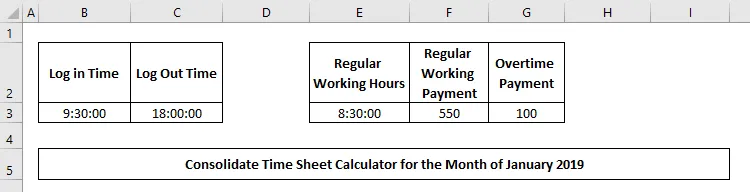
Далі нам потрібно створити заголовки для відстеження детальних даних про працівників, тому я перерахував нижче загальні дані, які потрібні працівникові.

Тепер нам потрібно згадати дати, що стосуються згаданого місяця, тому введіть дати з 01 по 31 січня.
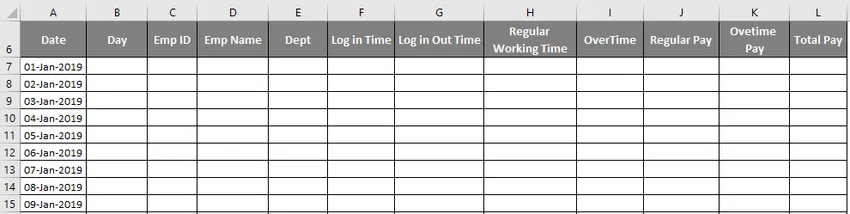
Поруч із стовпцем "Дата" вставити ще один стовпець, щоб отримати назву "День". Після вставки стовпця змініть формат дати на «DDD». Використовуйте функцію TEXT для перетворення дати з стовпця B у сьогоднішнє ім'я.
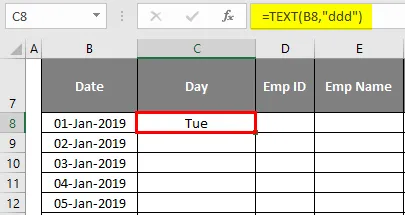
Тепер, коли настають вихідні, нам потрібно виділити ці дати, тому для автоматичного виділення цих днів ми використовуємо “Умовне форматування”. Виберіть таблицю без заголовків і натисніть «Умовне форматування» та виберіть «Нове правило».

Оберіть опцію "Використовувати формулу, щоб визначити, які комірки слід форматувати".

Тепер нам потрібно виділити рядки, де б не був день "Сб і Сонце", тому спочатку введіть формулу нижче. Тепер виберіть колір форматування, яким ви хочете виділити дати «Сб» та «Сонце».
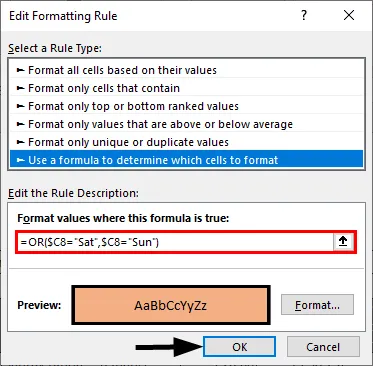
Тепер слід виділити рядки, де день або “Сб”, або “Сонце”.
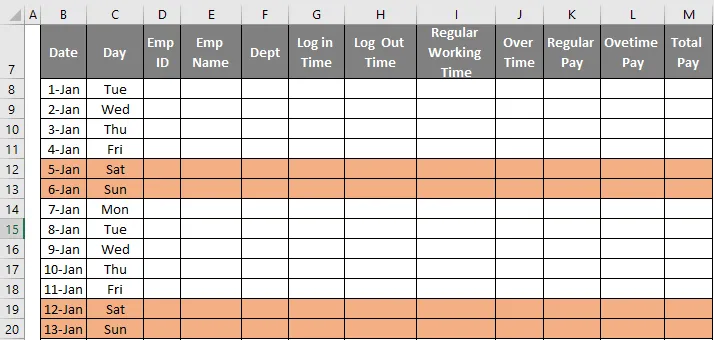
Гаразд, тепер для демонстраційних цілей введіть одну датну дату одного працівника на два дні.

Тепер нам потрібно застосувати формулу для обчислення "Регулярних робочих годин", тому введіть формулу нижче, щоб обчислити звичайний робочий час.
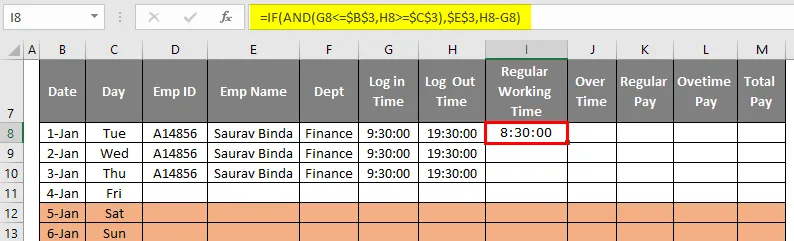
Ця формула покаже результат у часі, але нам потрібен результат за години, тому просто налаштуйте вищенаведену формулу, щоб отримати результат, як 8, 5 годин замість 08:30:00.

Після підрахунку звичайних робочих годин зараз нам потрібно обчислити, що таке година понаднормових годин, тому застосуйте наведену нижче формулу, щоб отримати години понаднормових годин.
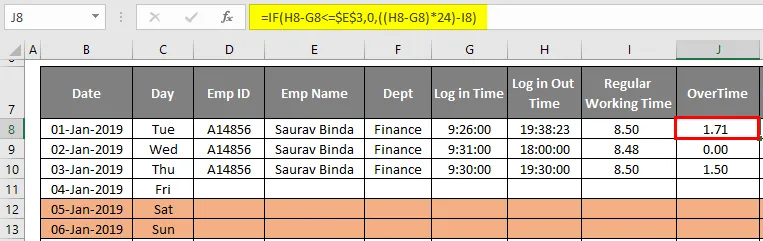
Гаразд, зараз ми зрозуміли, «що таке звичайний робочий час та який понаднормовий час», використовуючи ці два, нам потрібно з'ясувати загальну оплату праці.
По-перше, застосуйте нижченаведену формулу для розрахунку "Регулярна оплата".
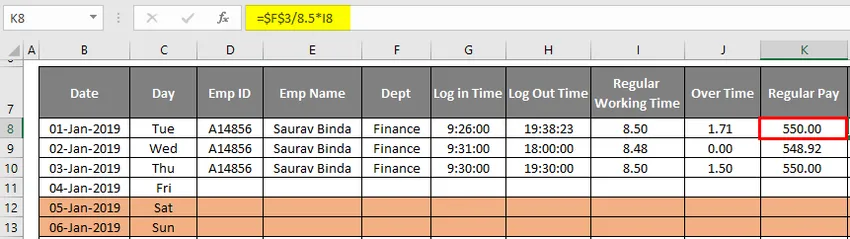
Ця формула полягає в тому, що "за весь 8, 5 годин оплата становить 550, тому ми ділимо загальну суму на 8, 5 годин, щоб знайти ставку оплати за годину, а потім помножимо її на звичайний робочий час, щоб отримати значення за час, за який вони працювали. ”.
Далі, аналогічно, нам потрібно надходити до оплати за понаднормову роботу, оскільки для цього ми вже вказали ставку за годину як 100, тому нам потрібно просто помножити її на години понаднормових, щоб отримати номер оплати понаднормових годин.

Далі просто додайте "Звичайні платежі та оплату понаднормових платежів", щоб отримати "Загальну оплату".

Добре, як це, ви можете вводити щоденні працівники, а решта речей буде розрахована самими формулами.
Що потрібно пам’ятати про шаблон розкладу Excel
- Ви можете змінити вхід та час виходу відповідно до вашої зручності.
- Нам звичайна робоча година була 8, 5 годин, але ви також можете збільшити або зменшити.
- Оплата за день та оплату понаднормових платежів можна змінити відповідно до вашої вимоги.
Рекомендовані статті
Це посібник із шаблону розкладу Excel. Тут ми обговорюємо, як створити шаблон Excel Timesheet zajedno з практичними прикладами та шаблоном Excel, який можна завантажити. Ви також можете ознайомитися з іншими запропонованими нами статтями -
- Приклади створення шаблону календаря в Excel
- Інтерполювати в Excel з практичними прикладами
- Методи форматування комірок в Excel
- Управління витратами за допомогою Excel Excelse Tracker